IE10 巧妙设置兼容性视图
关于系统在不同版本操作系统及各浏览器上的兼容性设置问题

关于系统在不同版本操作系统及各浏览器上的兼容性设置问题各位老师、同学:在win 7 和 Win 10等操作系统上用IE9.0、IE10.0和IE11.0打开应用系统的相关页面进行浏览时,界面会出现显示不完整的问题,主要原因:浏览器的各个版本的兼容性不一致,所以需要把浏览器的“兼容性视图”功能打开,具体操作如下:方法一:部分用户初次打开IE浏览器时没有显示菜单栏,如图1图1此时需要先将菜单栏设置显示,如图2,将鼠标移至图1所示的范围内,鼠标右击在弹出的下拉框中勾选【菜单栏】,即可正常显示菜单栏,如图3。
图2图3设置兼容性视图时首先选择IE浏览器界面的菜单栏上【工具】选项,如图3,在弹出的下拉框菜单中选择“兼容性视图设置(B)”图1 图2兼容性视图设置(B):可以把经常浏览的页面的地址添加到该设置中,下次再登录这个地址则页面直接进入兼容性视图的浏览界面:1、选择“兼容性视图设置(B)”功能弹出的界面如图2;2、点“添加”即可把要以兼容性视图打开的地址添加到“已添加到兼容性视图中的网站(W)”下,添加的同时要在该界面的下方将两提示框选中,然后点“关闭”即可进入兼容性视图状态。
方法二:1、若在使用IE8.0、IE9.0和IE10.0 IE 浏览器打开应用系统的界面后显示一半页面(兼容性视图问题),则可以在浏览器的地址栏后点“绿色图标”即可把当前页面切换到兼容性视图状态。
如下图标示:2、360浏览器若360浏览器设置兼容模式后页面依旧显示不正常,则先需要将系统中IE的该网页设置为兼容性视图再用360打开即可正常显示网页。
3、百度浏览器4、QQ浏览器若QQ浏览器设置兼容模式后页面依旧显示不正常,则先需要将系统中IE的该网页设置为兼容性视图再用QQ浏览器打开即可正常显示网页。
说明:(1)、建议老师和学生在浏览应用系统的时候采取方法一的方式,这样可以一直以兼容性视图的方式浏览对应的系统页面!(2)、若是使用其他浏览器时,也是用同样的方法设置,暂不支持火狐、谷歌、edge浏览器。
ie10兼容性视图设置在哪里设置

ie10兼容性视图设置在哪里设置
ie10一般上都是基于低版本ie设计开发的,需要设置兼容性视图才能更好的浏览网页。
下面由店铺为你整理了ie10兼容性视图设置在哪里设置,希望对你有帮助!
ie10兼容性视图设置方法和步骤如下
打开ie10,右键单击ie栏的空白处,勾上“菜单栏”。
2点击工具栏选项,选择“兼容性视图”。
那么之前打开的网站,或软件程序就会以兼容性模式运行。
3如何默认该网站或程序一直以兼容性视图模式运行呢?跟着下面来操作:工具栏-》兼容性视图设置。
4打开兼容性视图设置后,在弹出的对话框中添加此网站的网址或者该运行程序的ip地址或网址。
5还可以设置在兼容性视图中显示所有网站。
在弹出的对话框下面勾选好“在兼容性视图中显示所有网站”。
IE10兼容性白皮书

IE10以上浏览器兼容性问题

IE10以上浏览器兼容性问题
1.打开电脑自带的internet explore,点击右上角齿轮形状的图标,然后点击兼容性视图设置
2.打开兼容性视图窗口,输入你要进入的网址,点添加.在兼容性视图中显示Internet站点,使
用microsoft兼容性列表这两个选项中点钩后,然后关闭选项卡
3.点击Internet选项,
4.选择安全选项卡,点击受信任的站点,点站点
5.在受信任的站点选项卡,输入需要添加的网址点击添加,对该区域的站点要求服务器验证,
不点钩,设置好后,关闭受信任的站点选项卡.
6.回到internet选项卡,点击自定义级别
7.所有带启用的项都选在启用上,都选好后确定,关闭所有选项卡和浏览器重新进入,就ok
了。
ie11兼容性设置方法及常见问题处理方法
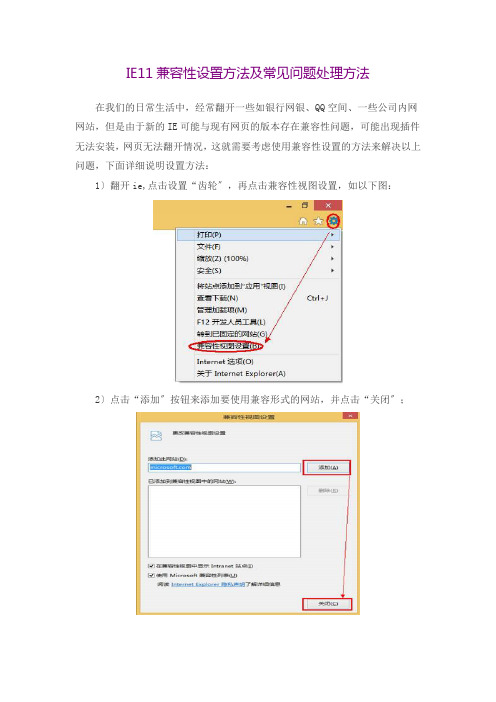
IE11兼容性设置方法及常见问题处理方法
在我们的日常生活中,经常翻开一些如银行网银、QQ空间、一些公司内网网站,但是由于新的IE可能与现有网页的版本存在兼容性问题,可能出现插件无法安装,网页无法翻开情况,这就需要考虑使用兼容性设置的方法来解决以上问题,下面详细说明设置方法:
1〕翻开ie,点击设置“齿轮〞,再点击兼容性视图设置,如以下图:
2〕点击“添加〞按钮来添加要使用兼容形式的网站,并点击“关闭〞;
3〕在桌面IE形式中,按键盘“F12”按钮调出左侧;黑色菜单,如右图,选择最后一项,将用户代理;字符串选择为IE10、IE8、IE7、IE6试试。
IE 11常见问题问题及处理方法:
Q:腾讯QQ空间、QQ音乐、DZ论坛无法正常阅读
A:目前暂无更好解决方案,只能尝试使用兼容性设置,假设无效建议等待以上网站更新以支持最新的IE11增强保护形式暂不完善。
Q:无法新建选项卡,,首页设置为空白翻开出错,工行网银助手无法正常使用A:IE选项-高级取消"启用增强保护形式"勾选,确定,关闭并重新翻开IE 即可恢复。
Q:优酷等视频网站无法阅读,支付宝、建行等插件无法正常使用
Q:网页字体模糊,或者各种显示异常。
兼容性视图无效
A:翻开Internet选项,高级选项卡,将“加速的图形〞分类下的“使用软件呈现而不使用GPU呈现〞勾选,确定,关闭并重新翻开IE即可。
最新整理怎么设置浏览器兼容模式和安全站点
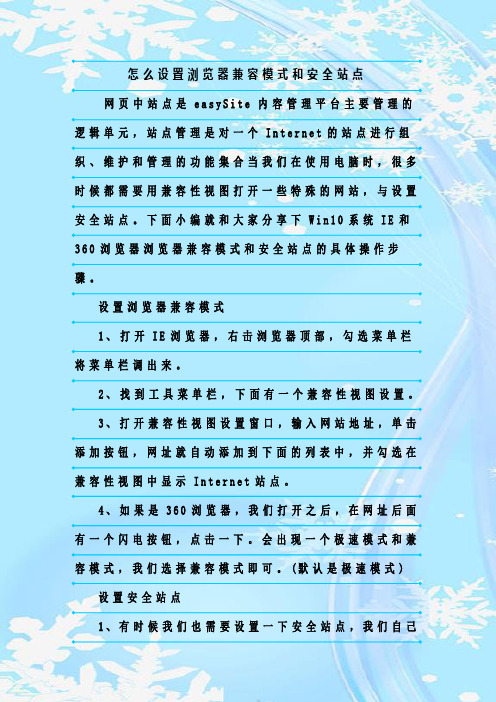
怎么设置浏览器兼容模式和安全站点网页中站点是e a s y S i t e内容管理平台主要管理的逻辑单元,站点管理是对一个I n t e r n e t的站点进行组织、维护和管理的功能集合当我们在使用电脑时,很多时候都需要用兼容性视图打开一些特殊的网站,与设置安全站点。
下面小编就和大家分享下W i n10系统I E和360浏览器浏览器兼容模式和安全站点的具体操作步骤。
设置浏览器兼容模式1、打开I E浏览器,右击浏览器顶部,勾选菜单栏将菜单栏调出来。
2、找到工具菜单栏,下面有一个兼容性视图设置。
3、打开兼容性视图设置窗口,输入网站地址,单击添加按钮,网址就自动添加到下面的列表中,并勾选在兼容性视图中显示I n t e r n e t站点。
4、如果是360浏览器,我们打开之后,在网址后面有一个闪电按钮,点击一下。
会出现一个极速模式和兼容模式,我们选择兼容模式即可。
(默认是极速模式)设置安全站点1、有时候我们也需要设置一下安全站点,我们自己开发的网站或者公司自己的网站有时候需要进行这样的设置,打开I E浏览器,在工具菜单栏下找到I n t e r n e t 选项。
2、在安全选项卡,选择受信任站点,单击站点按钮。
3、输入网址添加进来,添加之前去掉h t t p s验证。
补充:浏览器常见问题分析1.I E浏览器首次开机响应速度慢,需要数秒。
搞定办法:I E下选择工具-i n t e r n e t选项-连接-局域网设置-取消自动检测。
2.I E9图片显示不正常或干脆不显示,尤其是Q Q空间搞定办法:工具-i n t e r n e t选项-高级-加速图形-运用软件而非G P U选择。
3.打开网页显示搞定方案:工具-i n t e r n e t选项-高级中关闭重新启动i e后即开。
4.下载完所需安全控件也无法运用各种网银,付款时识别不出u盾搞定方案:据提示下载银行安全控件并安装。
插上u盾,拿建行为例:在开始菜单里-所有程序-中国建设银行E路护航网银安全组件-网银盾管理工具打开后点击你的u盾并注册。
IE10浏览器怎么设置兼容模式

IE10浏览器怎么设置兼容模式
IE10浏览器怎么设置兼容模式?有些网页可能会出现无法打开或者排版出错的问题,有时候这些问题可以通过开启IE浏览器的兼容模式来解决,那么IE10浏览器怎么开启兼容模式呢?下面就给大家介绍具体解决办法。
解决办法:
1、在win7系统中打开IE10浏览器;
2、单击右上方的“小齿轮”,然后点击“开发人员工具”;
3、然后就能看见下方多出了个工具栏菜单;
4、点击“浏览器模式”,能看到IE7到IE10都有,这时可以根据自己的实际需要来选择;
5、右边还有一个“文本模式”可以设置,同样是IE7到IE10都有。
兼容性视图浏览浏览器设置
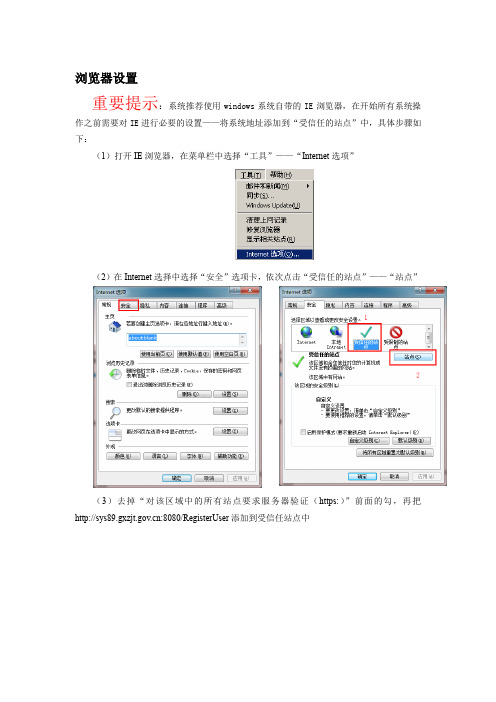
浏览器设置
重要提示:系统推荐使用windows系统自带的IE浏览器,在开始所有系统操作之前需要对IE进行必要的设置——将系统地址添加到“受信任的站点”中,具体步骤如下:
(1)打开IE浏览器,在菜单栏中选择“工具”——“Internet选项”
(2)在Internet选择中选择“安全”选项卡,依次点击“受信任的站点”——“站点”
(3)去掉“对该区域中的所有站点要求服务器验证(https:)”前面的勾,再把:8080/RegisterUser添加到受信任站点中
(4)点击下方该区域安全级别中的“自定义级别”,将重置自定义设置为“低”,点击“重置”,最后点击“确定”
(5)在自定义级别中将与ActiveX相关的选择全部设置为启用,然后点击“确定”完成设置
(6)关闭“弹出窗口拦截程序”
如果系统中某些功能仍不能使用,请将拦截工具关闭和设置兼容性后再试用。
在windows工具栏中关闭弹出窗口阻止程序或在工具--Internet选项--安全--自定义级别里设置:
(7)设置“兼容性视图浏览”:兼容性设置是在IE浏览器上的工具里,或在地址栏上的小图标。
如何解决IE10 的兼容性问题
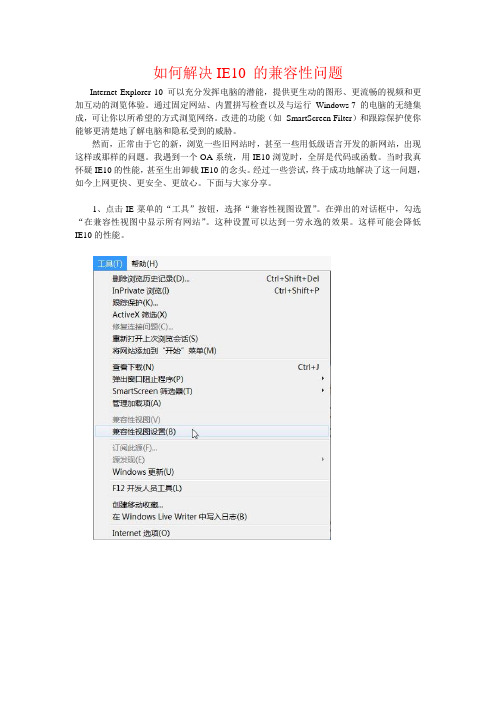
如何解决IE10 的兼容性问题
Internet Explorer 10 可以充分发挥电脑的潜能,提供更生动的图形、更流畅的视频和更加互动的浏览体验。
通过固定网站、内置拼写检查以及与运行Windows 7 的电脑的无缝集成,可让你以所希望的方式浏览网络。
改进的功能(如SmartScreen Filter)和跟踪保护使你能够更清楚地了解电脑和隐私受到的威胁。
然而,正常由于它的新,浏览一些旧网站时,甚至一些用低级语言开发的新网站,出现这样或那样的问题。
我遇到一个OA系统,用IE10浏览时,全屏是代码或函数。
当时我真怀疑IE10的性能,甚至生出卸载IE10的念头。
经过一些尝试,终于成功地解决了这一问题,如今上网更快、更安全、更放心。
下面与大家分享。
1、点击IE菜单的“工具”按钮,选择“兼容性视图设置”。
在弹出的对话框中,勾选“在兼容性视图中显示所有网站”。
这种设置可以达到一劳永逸的效果。
这样可能会降低IE10的性能。
2、如果只想让某些网站实现兼容性显示,可以把这些网站的网址添加到兼容性列表中。
这种设置可以对特定网站实现兼容性显示。
3、如果您在打开网页时,才发现兼容性出现问题,这时可不需要关闭网页,直接点击“工具”-“兼容性视图。
这个功能有一个特点,就是在您点过兼容性视图按钮后,这个网站将会被自动保存到兼容性列表中,下次您再登录这个页面,IE10就会自动启用兼容性视图。
简单几步让网站兼容IE10

简单几步让网站兼容IE10解决CSS 兼容性问题如果你经常使用CSS3 实现一些炫酷的效果,比如使用transition 实现让一个div 慢慢变宽的动效,你一定会为了兼容各个高级浏览器而这样写你的CSS 代码:1#box {2width: 200 px;3height: 200 px;4-moz-transition: al l2s ease 0s;5-webkit-transition: all 2s ease 0s;6-o-transition: all 2s ease 0s;7}8#box:hover {9width: 800 px;10}在Internet Explorer 10 上你也可以使用CSS3 实现这个效果了,只需要为#box 添加一行代码:-ms-transition: all 2s ease 0s;下面列举出几个典型的需要兼容Internet Explorer 10 的CSS3 特性:1. 3D 转换Internet Explorer 10 和Windows 8 中使用JavaScript 的Modern UI 风格的应用引入了对CSS3 3D 转换的支持。
Internet Explorer 9 增加了对CSS3 2D 转换的支持,使用JavaScript 的Modern UI 风格的应用也同样支持它们。
转换支持包括变换、旋转以及2D 和3D 空间中的元素拉伸,这些转换无需插件。
为了实现CSS 转换,需要使用-ms-transform 属性定义一个或多个转换函数。
例如,以下代码段是一个选择器,它将一个2D 偏移函数和一个3D 旋转函数同时应用于一个div 元素。
11div {12...13-ms-transform: skew(-45deg, 15deg) rotate3d(0.7, 0.8, 0.4, 55deg);14}这将得到以下图像:关于CSS3 3D 转换、转换函数以及如何实现它们的更多信息,请参阅:“3-D 转换”(/fwlink/p/?LinkId=238295)。
Win10系统IE11兼容性的设置方法

Win10系统IE11兼容性的设置方法Win10系统IE11兼容性的设置方法和Win10以前的系统相比较,其实Win10系统的兼容性肯定没那么好,但随着微软的不断完善,所以Win10对兼容性方面就一直在进行提高,下面和小编一起来看Win10系统IE11兼容性的设置方法,希望有所帮助!一、添加受信任的站点1.在Win10系统中打开IE11浏览器,点击右上角的“工具——Internet选项”;2.点击界面的上方的“安全”选项卡,点击“受信任的站点”;3.点击“站点”,添加信任的网站。
二、添加兼容性视图设置1.在Win10系统中打开IE11浏览器,点击右上角的“工具——兼容性视图设置”;2.将该行网站添加到“兼容性视图中的网站”;3.最后关闭IE11浏览器,重新登入。
三、关闭保护模式1.在Win10系统中打开IE11浏览器,点击右上角的“工具——Internet选项”;2.点击界面的上方的“安全”选项卡,然后点击“Internet”;3.把“启用保护模式”的勾选去掉,另外,切换到“高级”选项卡,找到“增强保护模式”,如果前面有勾选并可选的'话,请您将前面的勾去掉;4.关闭IE11浏览器,重新登入。
四、禁用GPU硬件加速如果没有独立显卡的商用电脑,在用IE11观看优酷之类的在线视频时,会出现切换为全屏模式后当前视频就自动关闭的异常状况。
这是由于用户的集成显卡不支持硬件加速导致的,只要将当前的Flashplayer播放插件卸载,并安装10.2及以下版本即可解决。
此外,如果用户并不想在以后升级自己电脑,在进行下面的操作:1.在Win10系统中打开IE,点击右上角的“工具——Internet选项”;2.点击界面的上方的“安全”选项卡,然后点击“Internet”;3.把“启用保护模式”的勾选去掉,另外,切换到“高级”选项卡,找到“使用软件呈现而不使用GPU呈现”选项,如果前面有勾选并可选的话,请您将前面的勾去掉;4.关闭IE,重新打开该网站。
Win10系统IE11兼容性的具体设置方法是什么

Win10系统IE11兼容性的具体设置方法是什么Windows 10操作系统在易用性和安全性方面有了极大的提升,除了针对云服务、智能移动设备、自然人机交互等新技术进行融台外,还对固态硬盘、生物识别、高分辨率屏幕等硬件进行了优化完善与支持。
要是和Win10以前的系统相比较,其实Win10系统的兼容性肯定没那么好,但随着微软的不断完善,所以Win10对兼容性方面就一直在进行提高,所以今天要为大家介绍的就是Win10系统IE11的兼容性的设置方法。
一、添加受信任的站点1.在Win10系统中打开IE11浏览器,点击右上角的“工具——Internet选项”;2.点击界面的上方的“安全”选项卡,点击“受信任的站点”;3.点击“站点”,添加信任的网站。
二、添加兼容性视图设置1.在Win10系统中打开IE11浏览器,点击右上角的“工具——兼容性视图设置”;2.将该行网站添加到“兼容性视图中的网站”;3.最后关闭IE11浏览器,重新登入。
三、关闭保护模式1.在Win10系统中打开IE11浏览器,点击右上角的“工具——Internet选项”;2.点击界面的上方的“安全”选项卡,然后点击“Internet”;3.把“启用保护模式”的勾选去掉,另外,切换到“高级”选项卡,找到“增强保护模式”,如果前面有勾选并可选的话,请您将前面的勾去掉;4.关闭IE11浏览器,重新登入。
四、禁用GPU硬件加速如果没有独立显卡的老机器,在用IE11观看优酷之类的在线视频时,会出现切换为全屏模式后当前视频就自动关闭的异常状况。
这是由于用户的集成显卡不支持硬件加速导致的,只要将当前的Flashplayer播放插件卸载,并安装10.2及以下版本即可解决。
此外,如果用户并不想在以后升级自己电脑,在进行下面的操作:1.在Win10系统中打开IE,点击右上角的“工具——Internet选项”;2.点击界面的上方的“安全”选项卡,然后点击“Internet”;3.把“启用保护模式”的勾选去掉,另外,切换到“高级”选项卡,找到“使用软件呈现而不使用GPU呈现”选项,如果前面有勾选并可选的话,请您将前面的勾去掉;4.关闭IE,重新打开该网站。
兼容模式设置方法

兼容模式设置方法
1. 如果您使用的是Internet Explorer 浏览器,可以按下“Alt”键来显示菜单栏,然后从菜单栏上选择“工具”,再选择“兼容性视图设置”。
2. 在“兼容性视图设置”对话框中,可以选择要在哪些网站中使用兼容模式。
您也可以勾选“显示所有网站(不推荐使用)”选项,以在所有网站中使用兼容模式。
3. 点击“添加”按钮,将当前网站添加到兼容性视图列表中。
4. 点击“关闭”按钮,完成兼容模式设置,然后重新加载网站,以查看是否已启用兼容模式。
注意:兼容模式可能会影响网站的功能和外观,因此我们建议您仅在必要时使用它。
如何开启IE兼容模式
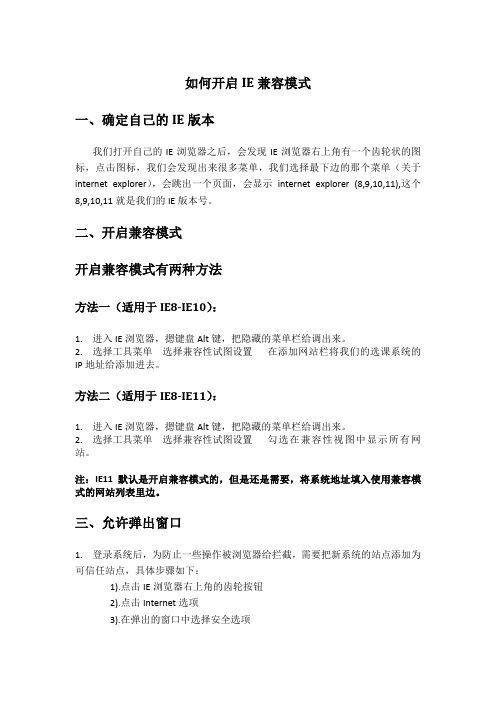
如何开启IE兼容模式一、确定自己的IE版本我们打开自己的IE浏览器之后,会发现IE浏览器右上角有一个齿轮状的图标,点击图标,我们会发现出来很多菜单,我们选择最下边的那个菜单(关于internet explorer),会跳出一个页面,会显示internet explorer (8,9,10,11),这个8,9,10,11就是我们的IE版本号。
二、开启兼容模式开启兼容模式有两种方法方法一(适用于IE8-IE10):1. 进入IE浏览器,摁键盘Alt键,把隐藏的菜单栏给调出来。
2. 选择工具菜单选择兼容性试图设置在添加网站栏将我们的选课系统的IP地址给添加进去。
方法二(适用于IE8-IE11):1. 进入IE浏览器,摁键盘Alt键,把隐藏的菜单栏给调出来。
2. 选择工具菜单选择兼容性试图设置勾选在兼容性视图中显示所有网站。
注:IE11默认是开启兼容模式的,但是还是需要,将系统地址填入使用兼容模式的网站列表里边。
三、允许弹出窗口1. 登录系统后,为防止一些操作被浏览器给拦截,需要把新系统的站点添加为可信任站点,具体步骤如下:1).点击IE浏览器右上角的齿轮按钮2).点击Internet选项3).在弹出的窗口中选择安全选项4).选择受信任站点5).点击站点选项6).将对该区域中的所有站点要求服务器验证(https:)前的勾,点击取消,然后将新系统地址添加进可信任站点列表。
7).如果还有从新系统站点弹出的窗口,选择全部允许,至此所有设置完成。
四、重置IE设置有些安全软件会调整IE浏览器的默认安全级别,造成我们按照以上步骤设置了兼容模式访问教务系统,但是还是会出现一些问题。
这时,我们就需要重置IE浏览器,将IE恢复到默认配置。
下面以中文版IE8(IE9,、IE10、IE11与之雷同)为例:1. 用window键+R键调出运行命令(xp系统点开始菜单,点击运行)在运行里输入inetcpl.cpl回车(window7系统点击开始菜单,直接在开始搜索框中输入inetcpl.cpl)调出IE浏览器的internet选项2. 在调出的internet选项中,选择高级标签3. 点击重置 IE会弹出窗口提示是否确定重置IE4. 勾选删除个性化设置,然后点击弹出窗口的重置按钮5. 等重置完成后点击关闭即可。
浏览器兼容模式怎么设置

浏览器兼容模式怎么设置
浏览器兼容模式可以通过以下几种方式进行设置:
1. 在浏览器地址栏输入about:config,然后按下回车键,将会进入浏览器的高级配置页面。
在搜索栏中输入“browser.mode”并点击“browser.mode”这个设置项,将其值改为“5”(Standards Mode)。
然后重新启动浏览器,即可将浏览器设置为标准模式。
2. 在浏览器菜单中选择“工具”或“设置”选项,然后选择“兼容视图”或“兼容性”选项。
在兼容视图或兼容性设置中,取消勾选“在所有网站上始终使用Microsoft兼容性列表”选项,并关闭设置页面,即可将浏览器设置为标准模式。
3. 在网站页面中添加以下HTML 标签来告诉浏览器使用标准模式:
<meta http-equiv="X-UA-Compatible" content="IE=edge">
请注意,上述设置方法可能因不同浏览器版本而略有差异。
怎么设置浏览器兼容模式和安全站点

怎么设置浏览器兼容模式和安全站点设置浏览器兼容模式1、打开IE浏览器,右击浏览器顶部,勾选菜单栏将菜单栏调出来。
2、找到工具菜单栏,下面有一个兼容性视图设置。
3、打开兼容性视图设置窗口,输入网站地址,单击添加按钮,网址就自动添加到下面的列表中,并勾选在兼容性视图中显示Internet站点。
4、如果是360浏览器,我们打开之后,在网址后面有一个闪电按钮,点击一下。
会出现一个极速模式和兼容模式,我们选择兼容模式即可。
(默认是极速模式)设置安全站点1、有时候我们也需要设置一下安全站点,我们自己开发的网站或者公司自己的网站有时候需要进行这样的设置,打开IE浏览器,在工具菜单栏下找到Internet选项。
2、在安全选项卡,选择受信任站点,单击站点按钮。
补充:浏览器常见问题分析1、IE浏览器首次开机响应速度慢,需要数秒。
搞定办法:IE下选择工具-internet选项-连接-局域网设置-取消自动检测。
3、打开网页显示【InternetEplorer已不再尝试还原此网站。
该网站看上去仍有问题。
您可以执行以下操作:转到首页】搞定方案:工具-internet选项-高级中关闭【启用崩溃自动恢复】重新启动ie后即开。
5、打开网页一直刷新-失败-刷新,无限循环搞定办法:工具-internet选项-高级-禁用脚本调试。
6。
IE习惯性停止工作或崩溃。
搞定办法:工具-管理加载项,一一禁用排除以找到一些插件的问题。
由于情况多种多样,有些时候找不到具体原因,我们可以通过重置来搞定工具-internet选项-高级。
现在打开了台式电脑桌面上的360安全浏览器的主页。
点击360安全浏览器顶部菜单,可以看到一个剪刀形状的功能扩展的三角形的下拉菜单,在下拉菜单中显示有截屏的快捷按钮,还有隐藏浏览器窗口截屏和将网页保存成图片,还有打开WINDOWS画图板的功能选项。
我们在360安全浏览器截图扩展的下拉菜单当中,选择点击将网页保存成图片的功能选项,注意选择点击剪刀形状旁边的三角形的下拉菜单按钮。
- 1、下载文档前请自行甄别文档内容的完整性,平台不提供额外的编辑、内容补充、找答案等附加服务。
- 2、"仅部分预览"的文档,不可在线预览部分如存在完整性等问题,可反馈申请退款(可完整预览的文档不适用该条件!)。
- 3、如文档侵犯您的权益,请联系客服反馈,我们会尽快为您处理(人工客服工作时间:9:00-18:30)。
IE10 巧妙设置兼容性视图
Internet Explorer 10 可以充分发挥电脑的潜能,提供更生动的图形、更流畅的视频和更加互动的浏览体验。
通过固定网站、内置拼写检查以及与运行Windows 7 的电脑的无缝集成,可让你以所希望的方式浏览网络。
改进的功能(如SmartScreen Filter)和跟踪保护使你能够更清楚地了解电脑和隐私受到的威胁。
然而,正常由于它的新,浏览一些旧网站时,甚至一些用低级语言开发的新网站,出现这样或那样的问题。
我遇到一个OA系统,用IE10浏览时,全屏是代码或函数。
当时我真怀疑IE10的性能,甚至生出卸载IE10的念头。
经过一些尝试,终于成功地解决了这一问题,如今上网更快、更安全、更放心。
下面与大家分享。
1、点击IE菜单的“工具”按钮,选择“兼容性视图设置”。
在弹出的对话框中,勾选“在兼容性视图中显示所有网站”。
这种设置可以达到一劳永逸的效果。
这样可能会降低IE10的性能。
2、如果只想让某些网站实现兼容性显示,可以把这些网站的网址添加到兼容性列表中。
这种设置可以对特定网站实现兼容性显示。
3、如果您在打开网页时,才发现兼容性出现问题,这时可不需要关闭网页,直接点击“工具”-“兼容性视图。
这个功能有一个特点,就是在您点过兼容性视图按钮后,这个网站将会被自动保存到兼容性列表中,下次您再登录这个页面,IE10就会自动启用兼容性视图。
